In den meisten Fällen weisen gerade Wände beim Platzieren ein rechteckiges Profil auf, wenn sie in Ansichten angezeigt werden, die rechtwinklig zu ihrer Länge liegen. Wenn Ihr Entwurf eine andere Profilform verlangt oder um Öffnungen in der Wand zu platzieren, können Sie das Ansichtsprofil der Wand in einer Schnittansicht oder Ansicht bearbeiten.
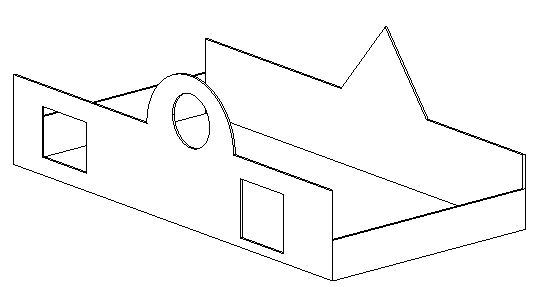
Entwurf mit nicht-rechteckigen Wänden und Öffnungen
So bearbeiten Sie das Profil einer Wand
- Wählen Sie die Wand im Zeichenbereich aus, und klicken Sie auf Registerkarte Ändern | Wände
 Gruppe Modus
Gruppe Modus 
 Profil bearbeiten.
Profil bearbeiten.
- Wenn die aktive Ansicht eine Draufsicht ist, wird das Dialogfeld Zu Ansicht wechseln geöffnet, in dem Sie aufgefordert werden, eine geeignete Ansicht oder Schnittansicht auszuwählen.
Wenn eine geeignete Ansicht geöffnet ist, wird das Profil der Wand in Magenta-farbenen Modelllinien angezeigt.

- Verwenden Sie die Werkzeuge der Gruppen Ändern und Zeichnen, um das Profil bei Bedarf zu bearbeiten.
- Löschen Sie die Linien, und skizzieren Sie eine völlig neue Form.
- Teilen Sie die vorhandenen Linien und fügen Sie Bogen hinzu.
- Zeichnen Sie Öffnungen oder Löcher.
Tipp: Während Sie das Rechteck bearbeiten und verschieben, werden Bezugsebenen eingeblendet, die die ursprüngliche Form und Größe der Wand beim Aufruf des Skizziermodus anzeigen. Werden die von Ihnen gezeichneten Linien von der Bezugsebene gefangen, werden die Endpunkte der Linien automatisch an den Ebenen ausgerichtet, sofern Sie ihre Sperrung nicht ausdrücklich aufheben. Wenn Sie die Sperrung der skizzierten Linien aufheben, können Sie sie unabhängig von den Bezugsebenen bearbeiten. Falls Sie den Skizziermodus beenden, solange die skizzierten Linien noch ausgerichtet sind, werden die Linien mit der Bezugsebene verschoben, wenn Sie einen Bezugsebenengriff ziehen. - Wenn Sie fertig sind, klicken Sie auf Sie auf
 (Bearbeitungsmodus beenden).
(Bearbeitungsmodus beenden).
 Gruppe Modus
Gruppe Modus 
Erstellen von Seiten- und Stirnflächen
Beim Bearbeiten des Ansichtsprofils einer Wand, die sich über mehrere Geschosse erstreckt, und beim Erstellen von Ausklinkungen wie unten gezeigt, werden die neuen vertikalen Kanten als Leibungen dargestellt, die in Revit als Seiten- und Stirnflächen bezeichnet werden. Andere Wände können Eckverbindungen mit Anschlussflächen zur Verbindung von Seiten- und Stirnflächen bilden.
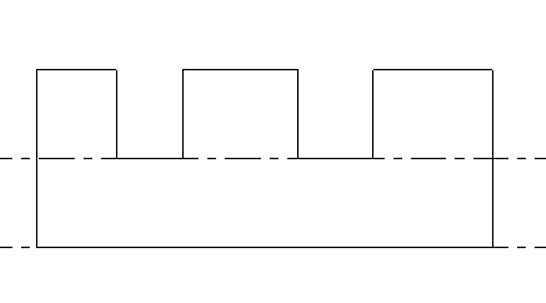
Wand-Höhenprofil bearbeitet, um Ausklinkungen zu erstellen
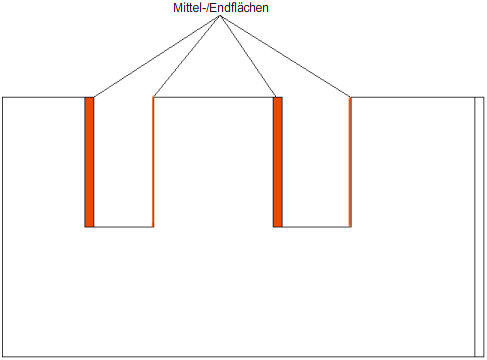
Bearbeitete Wand in einer 3D-Ansicht
Sie können auch Anschlussflächen zur Verbindung von Seiten- und Stirnflächen mithilfe des Werkzeugs Wandöffnung erstellen.